Pytanie
Problem: Jak naprawić błąd certyfikatu btrll.com?
Witam, w ciągu ostatnich kilku dni otrzymuję wyskakujące okienko związane z certyfikatem btrll.com. Błąd mówi, że jest nieprawidłowy i nie może nic zrobić, ponieważ wchodzi w pętlę. Dzieje się tak na laptopie i na komputerze stacjonarnym. Nie mogę znaleźć żadnych aplikacji, a narzędzie antywirusowe nie może nic wskazać. Jak pozbyć się tego problemu?
Rozwiązany Odpowiedź
Błędy certyfikatu zwykle łączą się z określonymi witrynami internetowymi po wygaśnięciu certyfikatu.[1] Tak więc błąd certyfikatu btrll.com powinien wskazywać na problem z samą domeną. Niestety, Twój system może być narażony na coś złośliwego, jeśli odwiedzisz niezabezpieczoną stronę, stąd błąd systemowy i ostrzeżenia.
Błąd certyfikatu Btrll.com dotyczy strony internetowej obsługiwanej przez Bright Roll, firmę należącą do Yahoo. Ta witryna rozpowszechnia reklamy online, więc ostrzeżenie może wskazywać na błędną konfigurację strony lub samego serwera internetowego, na którym wyświetlane są reklamy. To nie jest wskaźnik infekcji złośliwym oprogramowaniem, więc nie martw się tym.[2]
Jednak błąd certyfikatu btrll.com tworzy pętlę kolejnych ostrzeżeń, które mogą być nawet dziesiątki czas, który może spowodować awarię systemu lub wyświetlić coś podejrzanego i prawdopodobnie złośliwego na ekran. Właśnie z tego powodu użytkownicy niepokoją się tymi ciągłymi błędami w wyskakujących okienkach.[3]
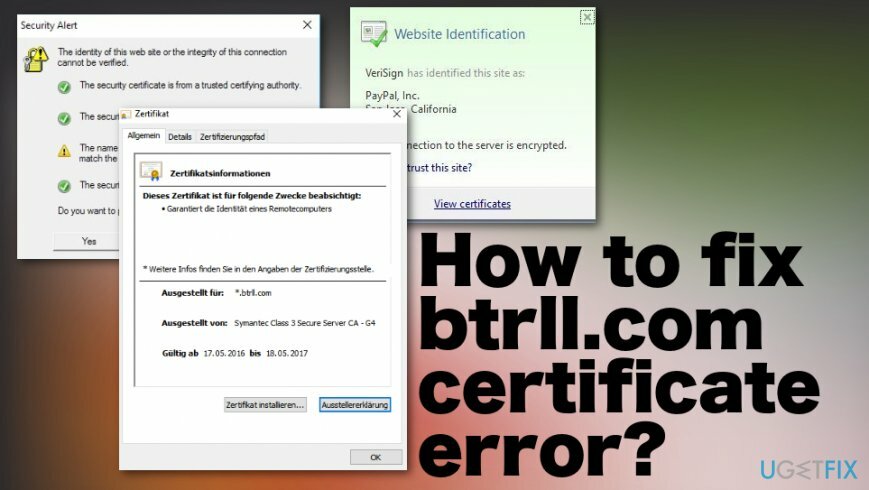
Jak naprawić błąd certyfikatu btrll.com?
Aby naprawić uszkodzony system, musisz zakupić licencjonowaną wersję Reimage Reimage.
Niestety, ponieważ błąd certyfikatu btrll.com jest związany z certyfikatem bezpieczeństwa witryny, nie możesz mieć całej kontroli w swoich rękach. Jednak niektóre źródła podają, że Skype i inne programy lub witryny, takie jak Facebook, mogą być powiązane z problemem i konkretnymi komunikatami ostrzegawczymi. Jeśli to jest problem, rozwiązanie problemu może być kłopotliwe. Istnieje kilka poprawek, które możesz wypróbować na swoim urządzeniu, więc wypróbuj je pojedynczo.
Napraw błąd certyfikatu btrll.com, sprawdzając godzinę i datę na swoim komputerze
Aby naprawić uszkodzony system, musisz zakupić licencjonowaną wersję Reimage Reimage.
- Znajdź ikonę zegara w prawym dolnym rogu i wybierz Dostosuj datę/godzinę.
- Sprawdź godzinę i datę, a jeśli są nieprawidłowe, Wyłącz Ustaw czas automatycznie opcja.
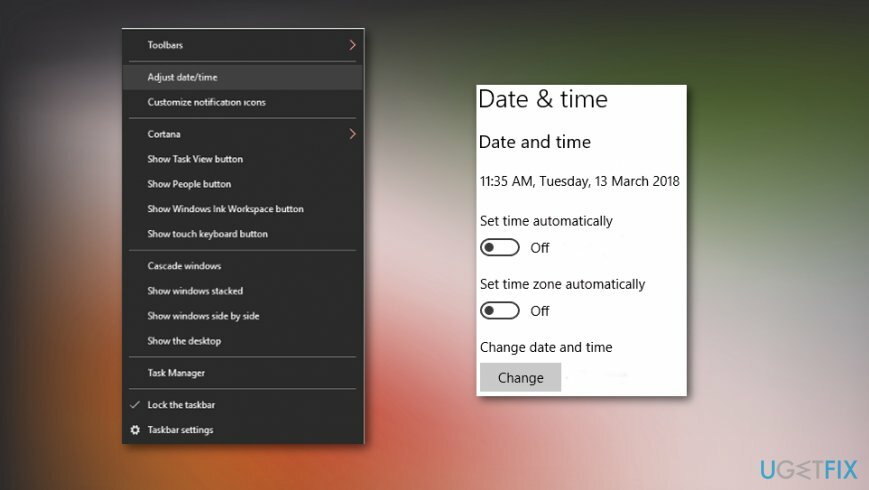
- Kliknij Zmiana.
- Sprawdź, czy problem został rozwiązany.
Zainstaluj potrzebne certyfikaty
Aby naprawić uszkodzony system, musisz zakupić licencjonowaną wersję Reimage Reimage.
- Gdy wystąpi błąd, otwórz okna informacyjne i kliknij Zobacz certyfikaty.
- Następnie, Zainstaluj certyfikat i postępuj zgodnie z instrukcjami.
- Sprawdź, czy certyfikat został podpisany przez firmę ochroniarską.
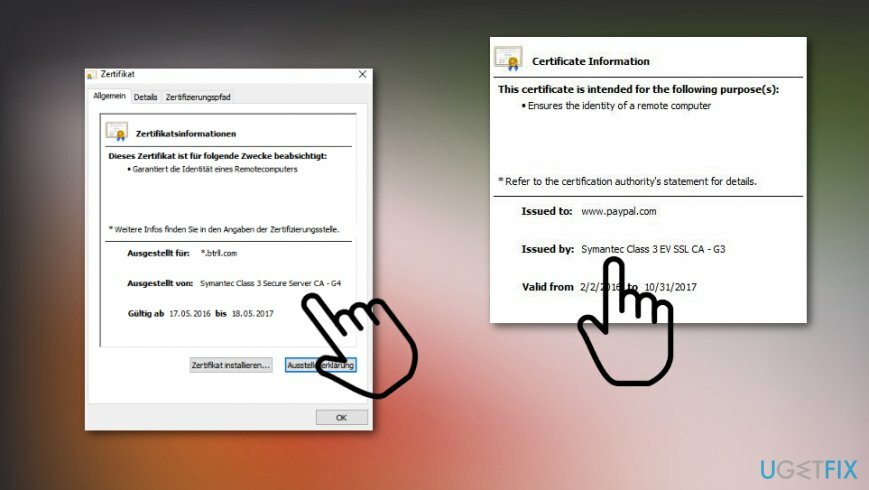
Zresetuj wszystkie ustawienia, aby naprawić błąd certyfikatu btrll.com
Aby naprawić uszkodzony system, musisz zakupić licencjonowaną wersję Reimage Reimage.
- Iść do Narzędzia Internet Explorer, następnie opcje internetowe i wybierz Karta Zaawansowane.
- Kliknij Resetowanie.
- Sprawdzać Wyczyść wszystkie ustawienia osobiste.
- Kliknij Resetowanie i uruchom ponownie komputer, aby zastosować wszystkie zmiany.
Usuń problematyczną aktualizację systemu Windows, aby ewentualnie naprawić błąd certyfikatu btrll.com
Aby naprawić uszkodzony system, musisz zakupić licencjonowaną wersję Reimage Reimage.
- Iść do Ustawienia.
- Nawigować do Aktualizacja i bezpieczeństwo Sekcja.
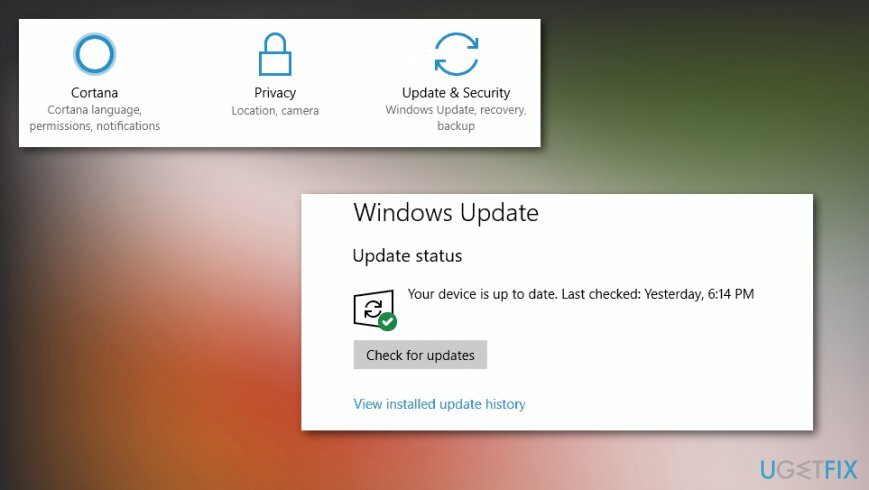
- Następnie kliknij Wyświetl historię zainstalowanych aktualizacji.
- Sprawdź listę ostatnich aktualizacji i kliknij Odinstaluj aktualizacje.
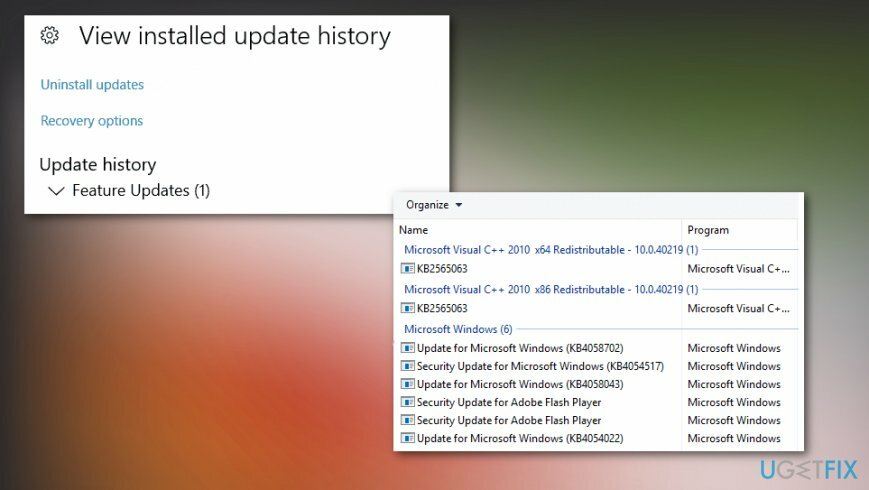
- Znajdź najnowszą aktualizację i podwójne kliknięcie do usunąć to.
- Po zakończeniu usuwania aktualizacji sprawdź, czy problem został rozwiązany.
Napraw błędy automatycznie
Zespół ugetfix.com dokłada wszelkich starań, aby pomóc użytkownikom znaleźć najlepsze rozwiązania w celu wyeliminowania ich błędów. Jeśli nie chcesz zmagać się z ręcznymi technikami naprawy, skorzystaj z automatycznego oprogramowania. Wszystkie polecane produkty zostały przetestowane i zatwierdzone przez naszych profesjonalistów. Poniżej wymieniono narzędzia, których możesz użyć do naprawienia błędu:
Oferta
Zrób to teraz!
Pobierz poprawkęSzczęście
Gwarancja
Zrób to teraz!
Pobierz poprawkęSzczęście
Gwarancja
Jeśli nie udało Ci się naprawić błędu za pomocą Reimage, skontaktuj się z naszym zespołem pomocy technicznej w celu uzyskania pomocy. Podaj nam wszystkie szczegóły, które Twoim zdaniem powinniśmy wiedzieć o Twoim problemie.
Ten opatentowany proces naprawy wykorzystuje bazę danych zawierającą 25 milionów komponentów, które mogą zastąpić każdy uszkodzony lub brakujący plik na komputerze użytkownika.
Aby naprawić uszkodzony system, musisz zakupić licencjonowaną wersję Reimage narzędzie do usuwania złośliwego oprogramowania.

Uzyskaj dostęp do treści wideo z ograniczeniami geograficznymi za pomocą VPN
Prywatny dostęp do Internetu to VPN, który może uniemożliwić dostawcom usług internetowych, rząd, a stronom trzecim od śledzenia Twojej sieci i pozwalają zachować całkowitą anonimowość. Oprogramowanie zapewnia dedykowane serwery do torrentowania i przesyłania strumieniowego, zapewniając optymalną wydajność i nie spowalniając działania. Możesz także ominąć ograniczenia geograficzne i przeglądać takie usługi, jak Netflix, BBC, Disney+ i inne popularne usługi przesyłania strumieniowego bez ograniczeń, niezależnie od tego, gdzie się znajdujesz.
Nie płać autorom oprogramowania ransomware – skorzystaj z alternatywnych opcji odzyskiwania danych
Ataki złośliwego oprogramowania, zwłaszcza ransomware, są zdecydowanie największym zagrożeniem dla Twoich zdjęć, filmów, plików służbowych lub szkolnych. Ponieważ cyberprzestępcy używają solidnego algorytmu szyfrowania do blokowania danych, nie można go już używać, dopóki nie zostanie zapłacony okup w bitcoinach. Zamiast płacić hakerom, powinieneś najpierw spróbować użyć alternatywy powrót do zdrowia metody, które mogą pomóc w odzyskaniu przynajmniej części utraconych danych. W przeciwnym razie możesz również stracić pieniądze wraz z plikami. Jedno z najlepszych narzędzi, które może przywrócić przynajmniej część zaszyfrowanych plików – Odzyskiwanie danych Pro.